నెట్ఫ్లిక్స్ యొక్క అధికారిక డిస్కార్డ్ బాట్ మిమ్మల్ని స్నేహితులతో టీవీ షోలు మరియు సినిమాలను చూడటానికి అనుమతిస్తుంది; వంటి!
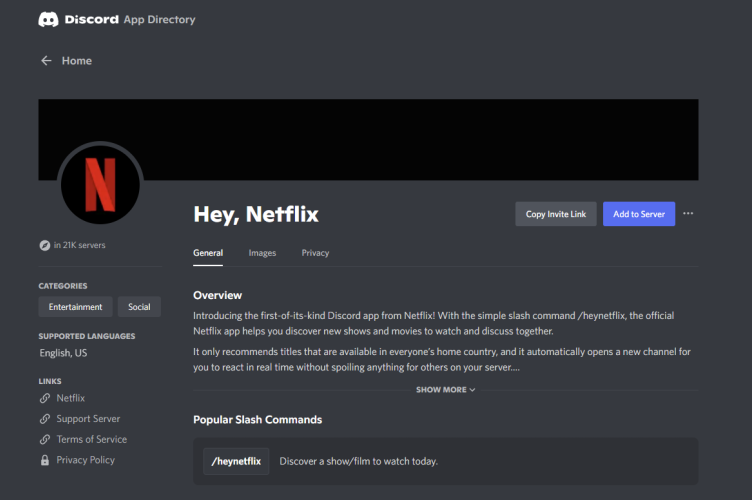
చాలా కాలంగా, వినియోగదారులు తమ స్నేహితులతో సులభంగా కలిసి సినిమాలు మరియు టీవీ షోలను చూడటానికి అనుమతించమని నెట్ఫ్లిక్స్ని అభ్యర్థిస్తున్నారు. సరే, స్ట్రీమింగ్ దిగ్గజం మీ అభిప్రాయాన్ని విని, అధికారిక డిస్కార్డ్ బాట్ను ప్రారంభించింది. అవును, “హే, నెట్ఫ్లిక్స్” డిస్కార్డ్ బాట్ అరంగేట్రం చేసింది, కానీ మీరు అనుకున్నట్లుగా ఇది సరిగ్గా పని చేయదు. నన్ను వివిరించనివ్వండి.
హే, Netflix డిస్కార్డ్ బాట్ ప్రారంభించబడింది
డిస్కార్డ్ బాట్ అక్టోబర్ 27న Netflix Geeked Twitter ఖాతా ద్వారా ప్రకటించబడింది. ట్వీట్లోని చిన్న వీడియో వివరణకర్త డిస్కార్డ్ బాట్ ఎలా పనిచేస్తుందనే దాని గురించి క్లుప్త ఆలోచనను వినియోగదారులకు అందిస్తుంది. వారి లొకేషన్ను బట్టి కొత్త సిరీస్లు మరియు సినిమాలను కలిసి చూడడాన్ని బాట్ సులభతరం చేస్తుంది.
మీ ఉత్సాహాన్ని తగ్గించడానికి కాదు, కానీ Netflix డిస్కార్డ్ బాట్ మీరు అనుకున్నట్లుగా పని చేయదు. ది బాట్ నిజానికి మిమ్మల్ని అనుమతించదు ఎంచుకోండి ఉత్తమ నెట్ఫ్లిక్స్ సినిమాలు లేదా TV కార్యక్రమాలు మరియు వాటిని డిస్కార్డ్లో ప్రసారం చేయండి స్నేహితులు లేదా కుటుంబ సభ్యులతో చూడటానికి. బదులుగా, ఇది కొత్త థ్రెడ్ను మాత్రమే చేస్తుంది, కాబట్టి పాల్గొనే వారందరూ వచన సందేశాలతో అదే విధంగా చర్చించగలరు. మీరు చలనచిత్రం/టీవీ సిరీస్ల లింక్పై క్లిక్ చేసి, మీ స్వంత బ్రౌజర్లో వ్యక్తిగతంగా చూడాలి. అంటే ఈ డిస్కార్డ్ వాచ్ పార్టీలోని వినియోగదారులందరూ తమ సొంతంగా యాక్టివ్ నెట్ఫ్లిక్స్ సబ్స్క్రిప్షన్ను కలిగి ఉండాలి, ఇది ఈ బోట్ మరియు ఫీచర్ని పనికిరానిదిగా చేస్తుంది.
“హే, నెట్ఫ్లిక్స్” డిస్కార్డ్ బాట్ను ఎలా ఇన్స్టాల్ చేయాలి మరియు ఉపయోగించాలి
ఇప్పుడు మీరు ప్రాథమికాలను తెలుసుకున్నారు, నెట్ఫ్లిక్స్ డిస్కార్డ్ బాట్ను ఎలా ఇన్స్టాల్ చేయాలో తెలుసుకోవడానికి ఇది సమయం. మేము బాట్ను ఎలా ఉపయోగించాలో మరియు దాని అతిపెద్ద లోపాలను కూడా వివరిస్తాము. ఇది ఎలా పని చేస్తుందో ఇక్కడ ఉంది:
1. డిస్కార్డ్ని తెరిచి, మీ సర్వర్కి వెళ్లండి. ఇక్కడ, సర్వర్ పేరుపై క్లిక్ చేయండి ఎగువ ఎడమ మూలలో.

2. ఆపై, “” ఎంచుకోండిసర్వర్ సెట్టింగ్లు” డ్రాప్డౌన్ మెను నుండి.

3. సెట్టింగ్ల క్రింద, “” క్లిక్ చేయండియాప్ డైరెక్టరీఎడమ సైడ్బార్లో ” ఎంపిక.

4. యాప్ డైరెక్టరీలో “హే, నెట్ఫ్లిక్స్” కోసం శోధించి, ఆపై “పై క్లిక్ చేయండిసర్వర్కు జోడించండి” డిస్కార్డ్ బాట్ను ఇన్స్టాల్ చేయడానికి.

5. డిస్కార్డ్ బాట్ ఇన్స్టాల్ చేయబడిన తర్వాత, మీ సర్వర్లోని టెక్స్ట్ ఛానెల్కి వెళ్లండి. ఇక్కడ టైప్ చేయండి “/heynetflix” మరియు ఎంటర్ నొక్కండి.

ఆపై, మీరు చలనచిత్రం లేదా టీవీ షో చూడాలనుకుంటున్నారా, మీ లొకేషన్ను ఎంచుకోవాలనుకుంటున్నారా, ఆపై నెట్ఫ్లిక్స్ సిఫార్సు చేసిన చలనచిత్రాలు లేదా టీవీ షోలలో ఒకదానిని ఎంచుకోవడానికి ఆన్-స్క్రీన్ సూచనలను అనుసరించండి. మీరు దశలను పూర్తి చేసిన తర్వాత మీరు కంటెంట్కి లింక్ను చూస్తారు. అయితే, మీరు కోరుకుంటే స్నేహితులతో కలిసి నెట్ఫ్లిక్స్ సినిమాలు మరియు టీవీ షోలను చూడటానికి డిస్కార్డ్ని ఉపయోగించండి యాప్లోని కంటెంట్ను ప్రసారం చేయడం ద్వారా, ఇక్కడ లింక్ చేసిన గైడ్ని అనుసరించండి.
నెట్ఫ్లిక్స్ వలె కాకుండా, YouTube తన స్ట్రీమింగ్ సేవను డిస్కార్డ్లోని “యాక్టివిటీ” ఫీచర్లో ఏకీకృతం చేయడం ద్వారా మరింత ఉపయోగకరమైన మార్గాన్ని తీసుకుంది. ఇది వాయిస్ ఛానెల్లోకి ప్రవేశించడానికి వినియోగదారులను అనుమతిస్తుంది, YouTube కార్యాచరణను ప్రారంభించండి మరియు డిస్కార్డ్లో స్నేహితులతో కలిసి వీడియోలను చూడండి సులభంగా. నెట్ఫ్లిక్స్ డిస్కార్డ్ యాక్టివిటీ ఇంటిగ్రేషన్ కోసం కూడా పని చేయాలని మీరు అనుకోలేదా? దిగువ వ్యాఖ్యలలో మీ ఆలోచనలను మాకు తెలియజేయండి.
Source link



